I den här handledningen vill jag visa dig hur du kan skapa vektordateier i olika färger med Adobe Firefly. Denna verktyg ger dig möjlighet att ändra färgerna på dina vektorer från olika källor, och jag kommer att förklara grunderna i färglära så att du kan vara mer kreativ med din färgdesign. Adobe Firefly är väldigt användarvänlig och kräver minimal inlärningstid. Låt oss börja.
Viktigaste insikterna
- Adobe Firefly möjliggör enkel ändring av färger i vektordateier.
- Du kan ladda upp egna SVG-filer eller använda befintliga designer.
- Firefly erbjuder förslag och olika inställningar för att anpassa färgpaletten.
- Färgläran spelar en viktig roll för att förstå färgkombinationer.
Steg-för-steg-guide
För att arbeta med Adobe Firefly, följ dessa steg.
Steg 1: Tillgång till Adobe Firefly
Öppna Adobe Firefly-webbplatsen och gå till verktyget "generative recolor". Du kommer att mötas av gränssnittet som ger dig alla möjligheter att experimentera med färger.
Steg 2: Ladda upp din egen vektordatei
För att redigera dina egna designer kan du ladda upp SVG-filer. Klicka på alternativet för uppladdning och välj de önskade filerna från din dator.
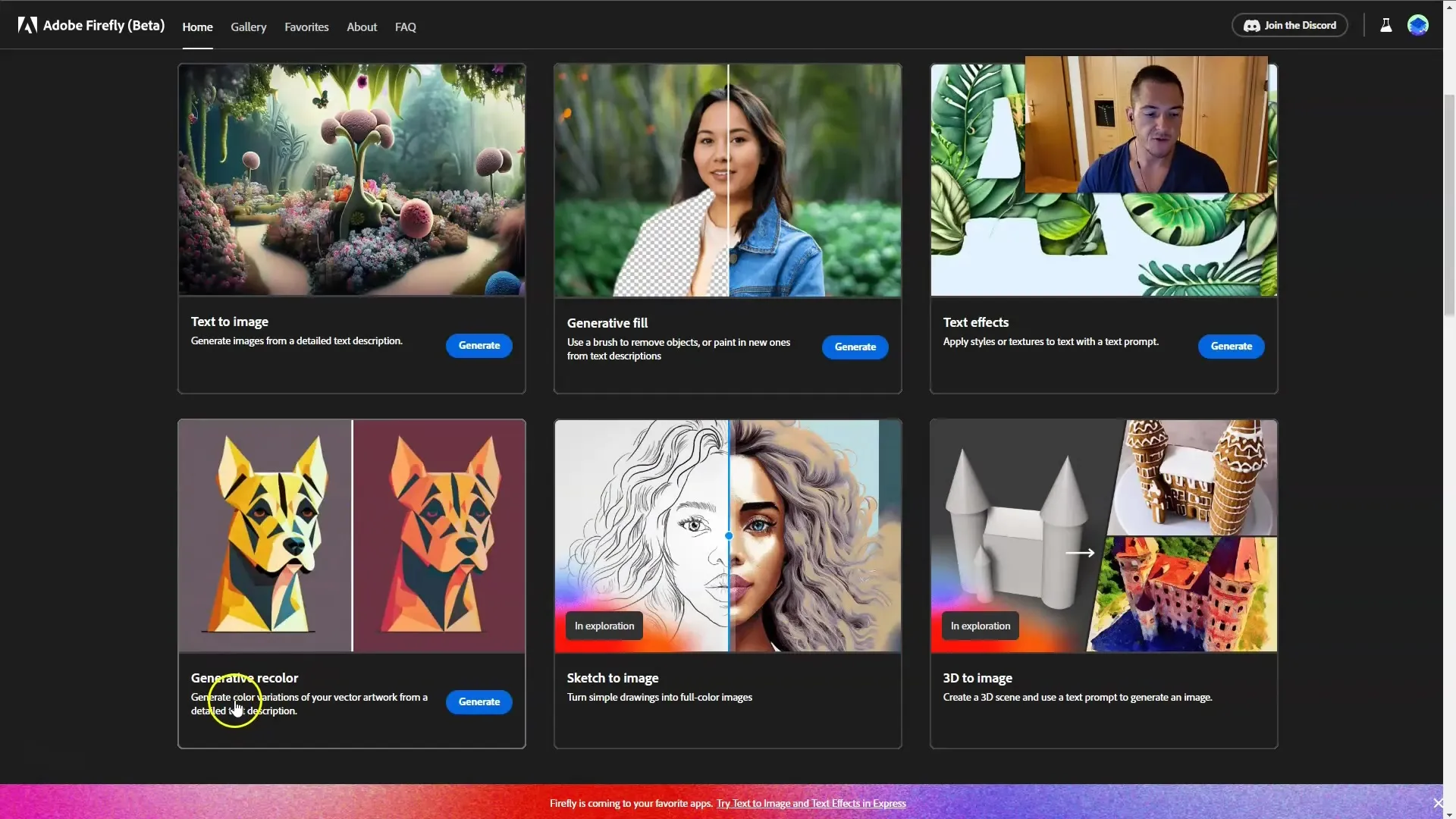
Steg 3: Ändring av färger genom inmatning av promptar
Efter att du har laddat upp din fil kan du enkelt ändra färgerna. Använd inmatningsfälten för att infoga specifika färger, t.ex. "röd" eller "blå". Du kommer att omedelbart se hur färgerna på din design ändras.
Steg 4: Användning av färgförslag
Klicka på alternativet "Shuffle colors" till vänster. Detta kommer att erbjuda dig olika färgvariationer baserat på de aktuella färgerna.
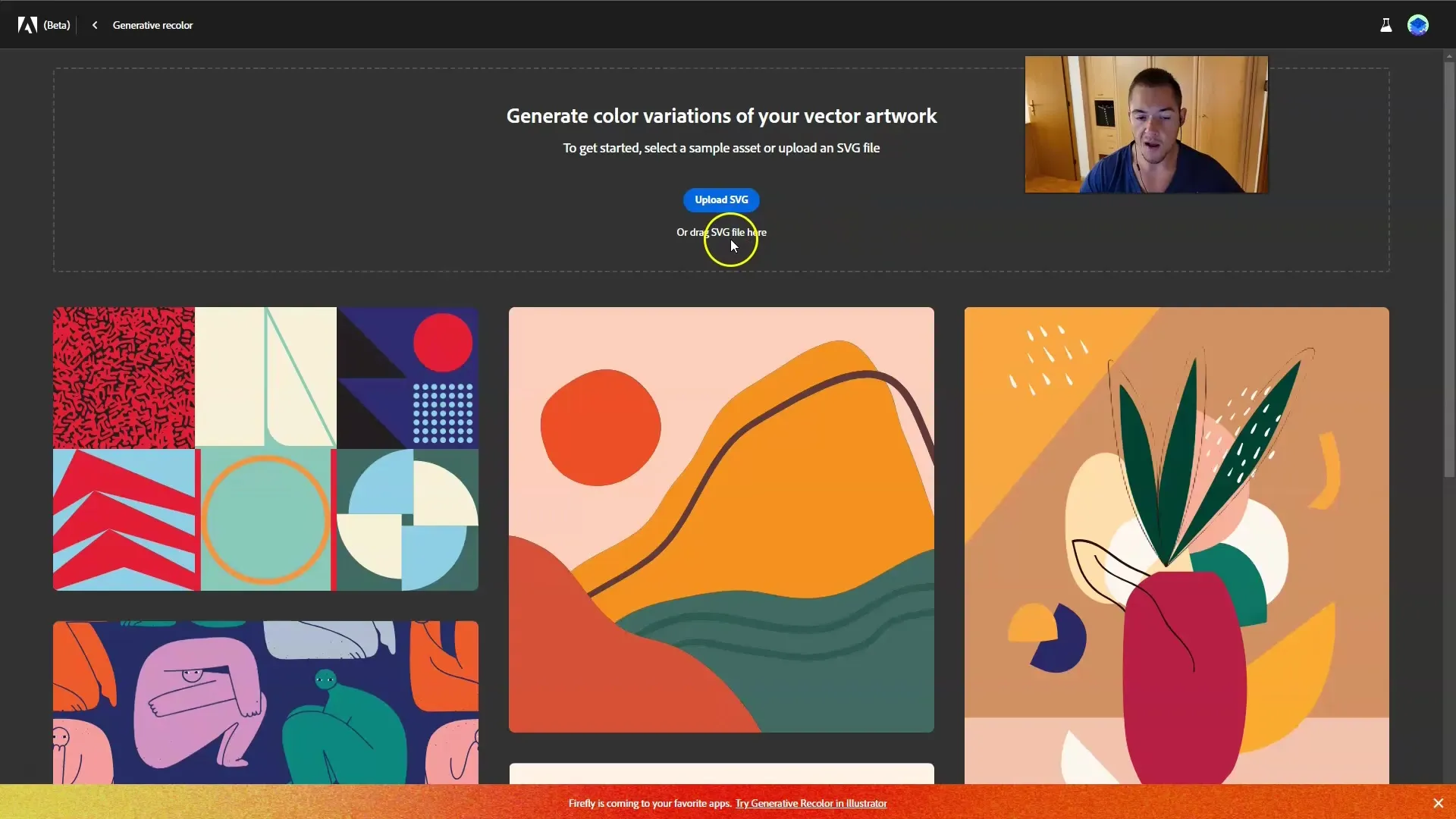
Steg 5: Användning av färgharmonier
På nedre delen av gränssnittet hittar du "Harmony"-alternativen. Här kan du välja olika färgscheman, t.ex. "komplementär" eller "analog". Dessa färgteorier baseras på färgläran och hjälper dig att hitta harmoniska färgkombinationer som passar bra ihop.
Steg 6: Användning av färglära
Om du vill lära dig mer om färgläran kan du söka efter exempel på Google. Du kommer att se att färger delas in i primära, sekundära och tertiära färger. Det finns även specifika modeller som kompletterande färger som står emot varandra och passar bra ihop.
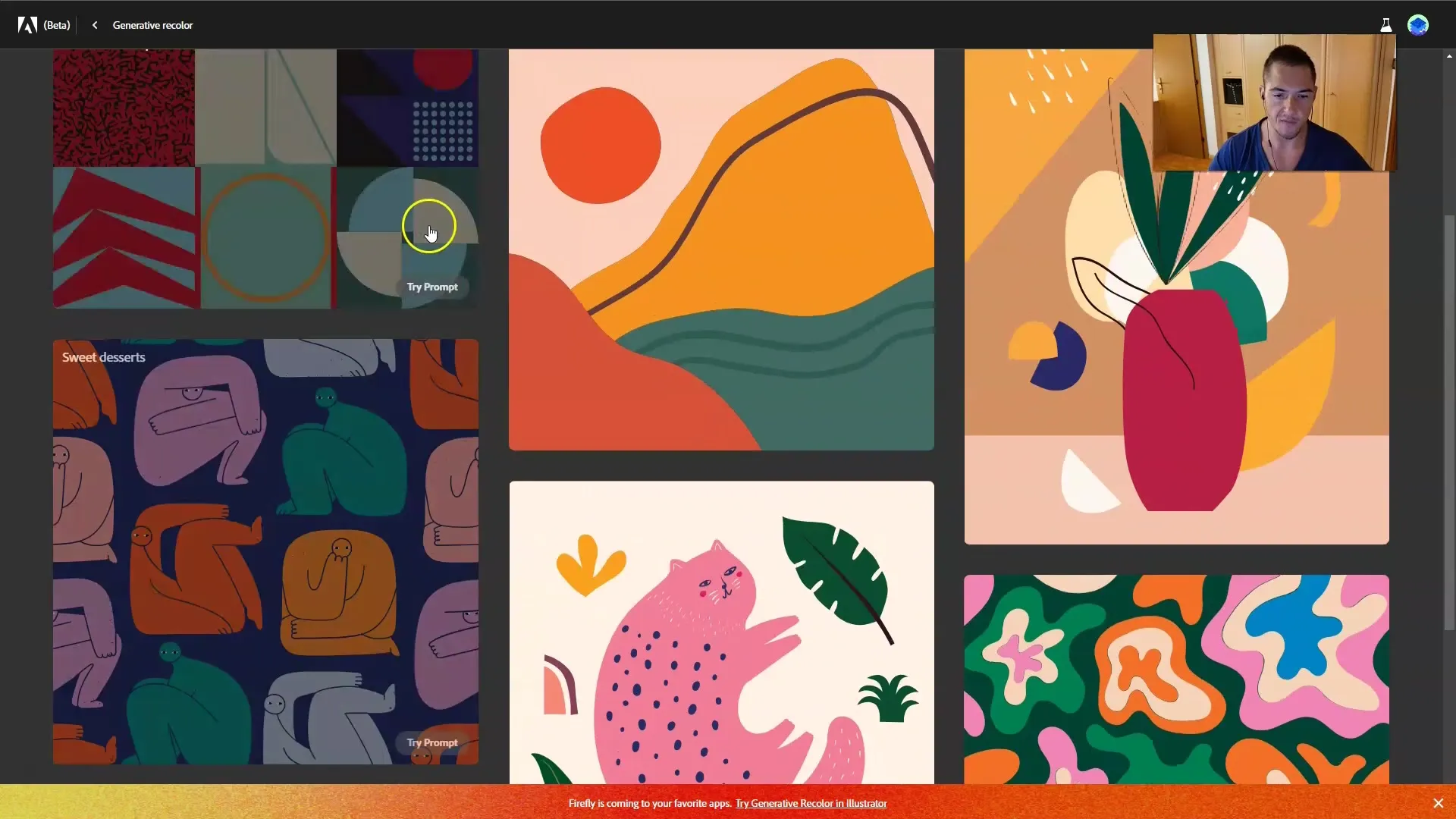
Steg 7: Anpassning av färgpaletten
Testa olika kombinationer genom att klicka på de olika färgalternativen. Här kan du lägga till extra färger i din design - t.ex. kan du lägga till grönt till blått. Du kan också aktivera eller inaktivera alternativen för svart och vitt för att se hur de påverkar din design.
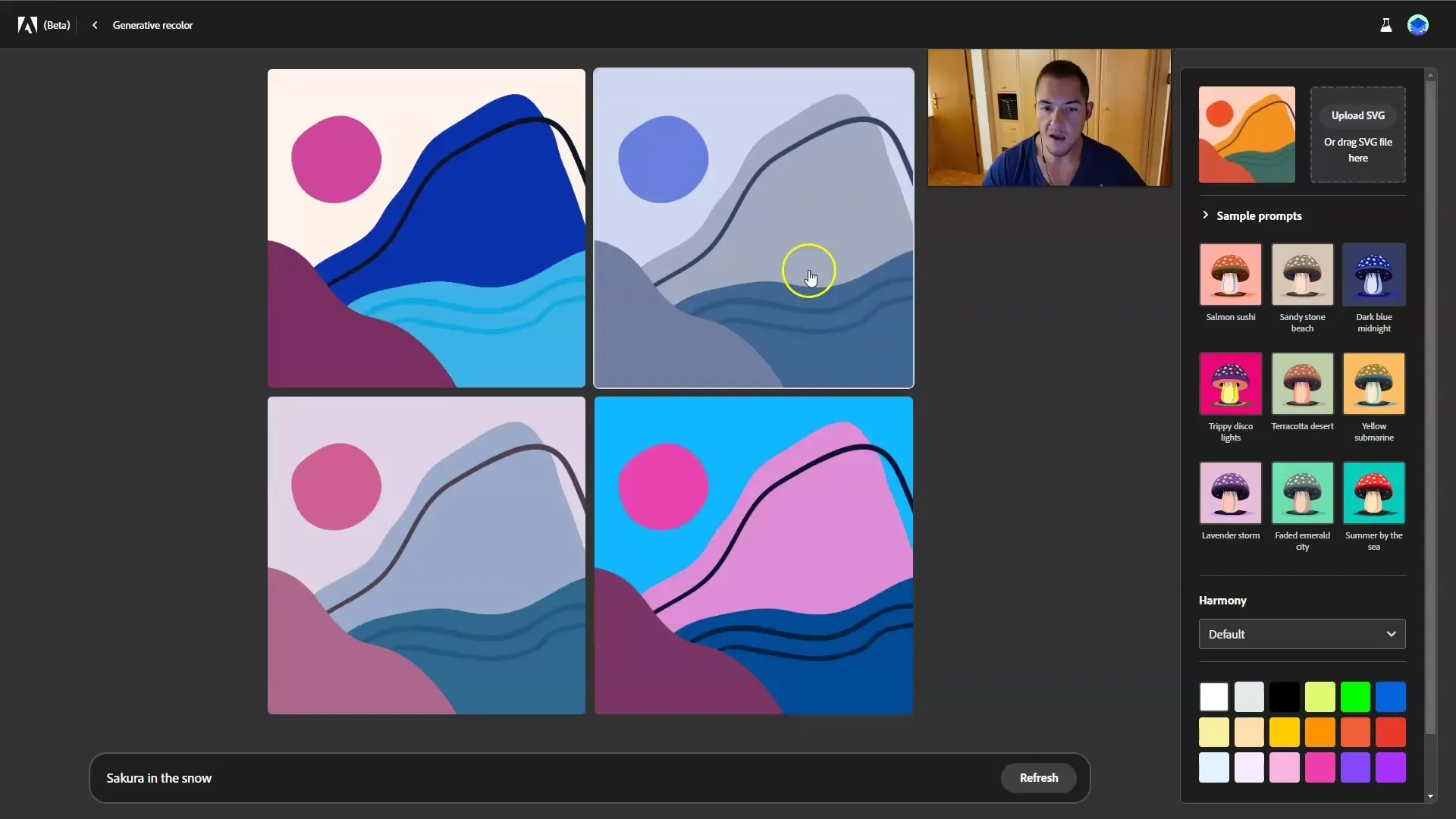
Steg 8: Hämta din vektordatei
När du är nöjd med resultatet, klicka på "Ladda ner". Din redigerade fil laddas ner som en SVG, som kan enkelt redigeras vidare i andra program som GIMP. Lagren förblir intakta så att du kan anpassa dem efter behov.
Steg 9: Experiment och kreativitet
Var modig och experimentera med olika färgkombinationer och designer. Adobe Firefly gör det enkelt för dig att vara kreativ och förverkliga dina idéer. Jag rekommenderar att arbeta regelbundet för att kunna dra full nytta av verktyget.
Sammanfattning
I denna handledning har du lärt dig hur du använder Adobe Firefly för att ändra färger i dina vektordateier. Du kan ladda upp dina egna designer, ändra färger genom att mata in promptar och prova olika färgharmonier. Fireflys användarvänlighet dominerar och uppmuntrar dig att experimentera med dina kreativa idéer. Glöm inte att inkludera grunderna i färglära i dina designbeslut.
Vanliga frågor
Hur laddar jag upp en vektordatilä?Klicka på alternativet för uppladdning och välj den önskade SVG-filen från din dator.
Kan jag också mata in egna färger?Ja, du kan mata in färger direkt i inmatningsfältet och designen kommer att anpassas.
Vad är alternativet "Shuffle colors"?Detta alternativ låter dig se olika färgvarianter baserat på ditt nuvarande val.
Hur fungerar färgteorin i Adobe Firefly?Firefly erbjuder olika alternativ som komplementära och analoga färger som hjälper dig att skapa harmoniska designer.
Kan jag fortsätta redigera filen efter nedladdningen?Ja, den nedladdade SVG-filen kan fortfarande redigeras i program som GIMP.


